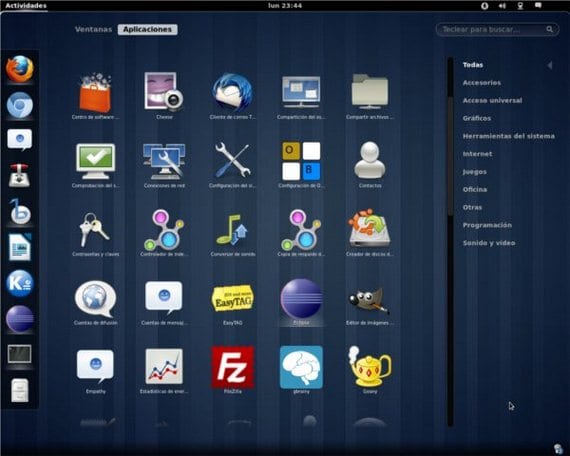
ในบทความต่อไปนี้ ฉันจะแสดงวิธีเข้าถึงการควบคุม คำพังเพยเปลือกซึ่งเราสามารถควบคุมหลาย ๆ ลักษณะและการกำหนดค่า.
เครื่องมือหรือแอปพลิเคชันในการควบคุม คำพังเพยเปลือกมีชื่อว่า ปรับแต่งเครื่องมือ และไม่ได้ติดตั้งมาพร้อมกับแพ็คเกจเดสก์ท็อปที่เราชื่นชอบ แต่เราจะต้องติดตั้งด้วยตัวเอง
เพื่อทำการติดตั้ง ปรับแต่งเครื่องมือ เราต้องเปิดเพียงอันเดียว เทอร์มินัลใหม่ และพิมพ์คำสั่งต่อไปนี้:
sudo apt-get ติดตั้ง gnome-tweak-tool
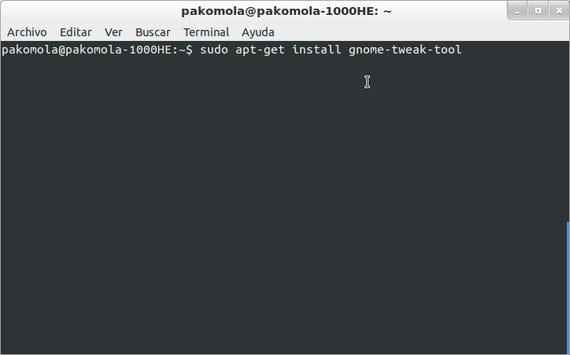
เมื่อเราติดตั้งเครื่องมือแล้วเราสามารถเรียกใช้จากเทอร์มินัลเดียวกันได้โดยพิมพ์ gnome-ปรับแต่งเครื่องมือหรือจากส่วนใดส่วนหนึ่งของไฟล์ อูบุนตู กดปุ่ม Alt + F2 และพิมพ์คำสั่งเดียวกัน
หน้าจอควบคุม ปรับแต่งเครื่องมือ ที่จะปรากฏให้เราเห็นดังต่อไปนี้:
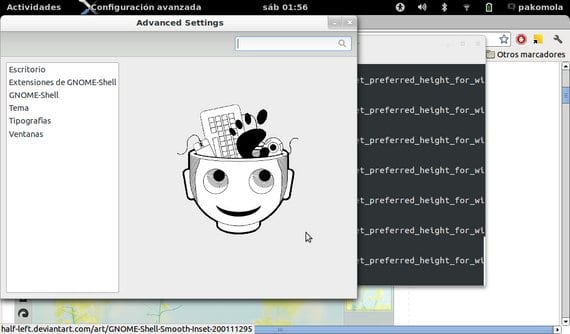
คุณสมบัติหลักของเครื่องมือปรับแต่ง
จากตัวเลือกแรก เคาน์เตอร์เราจะควบคุมทุกอย่างที่เกี่ยวข้องกับไฟล์ โต๊ะทำงานหลัก จากคอมพิวเตอร์ของเราเช่นเราสามารถเลือกได้ว่าจะให้โฟลเดอร์นั้นแสดงหรือไม่ หน้าแรกไอคอนของ คอมพิวเตอร์ของฉัน หรือถังรีไซเคิลรวมทั้งตัดสินใจว่าจะติดตั้งไดรฟ์แบบถอดได้โดยตรงบนเดสก์ท็อป
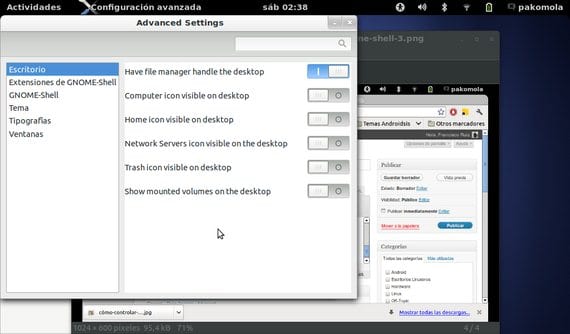
จากตัวเลือกที่สองที่เราพบ ติดตั้งส่วนขยาย gnome-shellเราสามารถทำตามคำสั่งได้อย่างแน่นอนติดตั้งส่วนขยายและการปรับปรุงสำหรับเดสก์ท็อปของเรา
จากตัวเลือกที่สามที่เรียกว่า คำพังเพยเปลือกเราสามารถควบคุมได้จากวิธีที่เราดูไฟล์ นาฬิกา และ Fecha ของแถบด้านบนเป็น ปุ่มบน windows ของแอพพลิเคชั่นที่เปิดอยู่หรือสิ่งที่คอมพิวเตอร์ควรทำขึ้นอยู่กับระดับแบตเตอรี่หรือหากเราปิดฝา
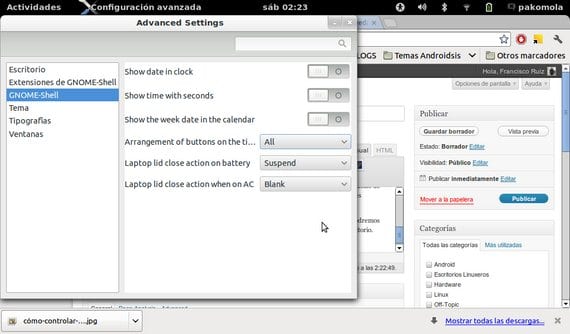
ในตัวเลือกนี้เรียกว่า ธีมเราจะควบคุมทุกอย่างที่เกี่ยวข้อง กราฟิกและธีมภาพ ของเดสก์ท็อปของเราทั้งหน้าต่างและไอคอนนอกจากนี้ยังสามารถติดตั้งธีมเฉพาะใหม่สำหรับ คำพังเพยเปลือก.
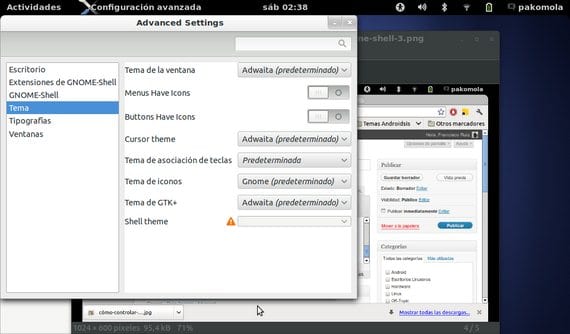
ในตัวเลือก รูปแบบอักษร เราจะควบคุมทุกอย่างที่เกี่ยวข้อง แหล่งที่มาของระบบของเราและด้วยตัวเลือกสุดท้ายของทั้งหมด หน้าต่างเราจะควบคุมการกระทำที่หน้าต่างควรทำและพฤติกรรมของพวกเขา
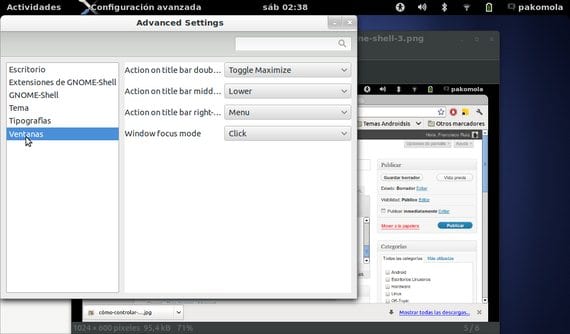
อย่างที่เห็น, gnome-ปรับแต่งเครื่องมือ เป็นเครื่องมือสำคัญที่จะช่วยให้เราปรับเปลี่ยนเดสก์ท็อปได้ตามต้องการ คำพังเพยเปลือก.
ข้อมูลมากกว่านี้ - วิธีเปลี่ยน Unity Desktop เป็น gnome-shell
ขอบคุณสิ่งที่ฉันกำลังมองหา😉
เครื่องมือนี้อยู่ใน Utilities และเรียกว่า Retouching …มันบอกว่าติดตั้งแล้ว แต่หาไม่เจอและไม่เต็มใจที่จะสร้างรายการเมนู ,,,,,, ขอบคุณ
หน้าจอควบคุมเครื่องมือปรับแต่งไม่ปรากฏให้ฉันเห็น มันคือ I7 ที่มีแรม 4 กิ๊ก ฉันพบพวกเขาด้วย alt f2 ฉันดับเบิลคลิกและไม่ทำอะไรเลย